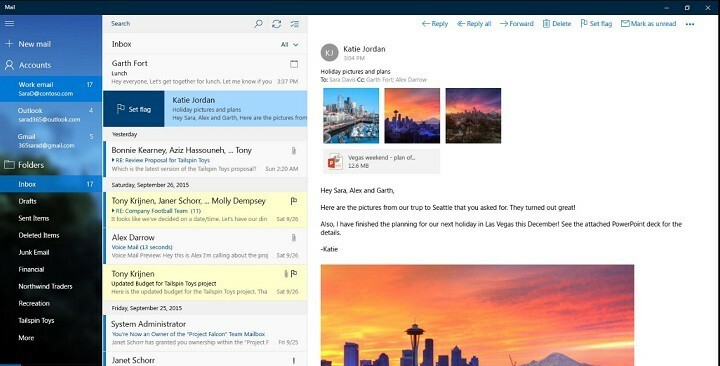سيحافظ هذا البرنامج على تشغيل برامج التشغيل الخاصة بك ، وبالتالي يحميك من أخطاء الكمبيوتر الشائعة وفشل الأجهزة. تحقق من جميع برامج التشغيل الخاصة بك الآن في 3 خطوات سهلة:
- تنزيل DriverFix (ملف تنزيل تم التحقق منه).
- انقر ابدأ المسح للعثور على جميع السائقين الإشكاليين.
- انقر تحديث برامج التشغيل للحصول على إصدارات جديدة وتجنب أعطال النظام.
- تم تنزيل DriverFix بواسطة 0 القراء هذا الشهر.

- المجلات والصحف - ستجد المجلات والصحف لكل أنواع القراء تقريبًا: المهووسون ، وعشاق الرياضة ، والأمهات ، والمراهقون ، وهواة البستنة ، والمواقد ، عشاق السينما والعديد والعديد من الآخرين. عدد المجلات والصحف في تطبيق Nook لنظام التشغيل Windows 8 و Windows 10 مذهل. أنا متأكد من أنك ستجد الشخص المفضل لديك من بينهم.
- أطفال ، كاريكاتير - إذا كنت قد علّمت طفلك كيفية اللعب على جهاز الكمبيوتر أو الجهاز الذي يعمل باللمس ، فإن الطريقة الجيدة لإبقاء خياله مستمتعًا هي "إطعامه" بالكتب للأطفال والقصص المصورة. يحتوي تطبيق Nook على ذلك أيضًا ، وستندهش لمعرفة مدى سهولة التصفح.
أدوات القراءة
أكثر ما أعجبني في تطبيق Nook لنظام التشغيل Windows 10 كان من السهل العودة إلى قراءتك. لا يهم مكان وجودك في التطبيق ، فقط انقر بزر الماوس الأيمن وسيظهر لك الزر للعودة إلى القراءة.
لكن ما يهمنا الآن هو: ما مدى فائدة الأدوات أثناء القراءة؟ أثناء قراءة كتاب أو تصفح مجلة / صحيفة ، ما عليك سوى النقر بزر الماوس الأيمن وستظهر لك أدوات القراءة.
يوجد لديك الأزرار التالية: نص ، إضافة إشارة مرجعية ، الانتقال إلى الصفحة ، الحجم ، عرض التفاصيل والتثبيت. تتيح لك أداة قراءة النص تغيير الخط وتباعد الأسطر والهوامش وحتى السمة.
إذا لم تكن مهتمًا بهذه التغييرات وتريد الاحتفاظ بالنسخة الرسمية من العنوان ، فما عليك سوى تعيينها الناشر الافتراضي إلى من.
يمكنك إضافة إشارات مرجعية مخزنة في علامة التبويب "الإشارات المرجعية" الموجودة في الشريط العلوي لشاشة التطبيق. يمكنك أيضًا تثبيت العنصر الخاص بك في شاشة البدء ، لذا يجب عليك فتح تطبيق Nook ، لكنك ستنتقل مباشرة إلى التطبيق.
آمل أن تستمتع بتطبيق Nook لأنظمة Windows 8 و Windows 10 و Windows RT بقدر استمتاعي. إذا كنت من المعجبين المخلصين لـ Barnes & Noble ، فيجب أن يقتنع هذا التطبيق بعدم تبديل الجوانب إلى شركة أخرى.
أخبرنا كيف يعمل Nook for Windows 8 و Windows 10 من أجلك.
قم بتثبيت برامج تشغيل Windows ADB USB على Nook Color
إذا كنت بحاجة إلى تثبيت برامج تشغيل Nook على جهاز الكمبيوتر الذي يعمل بنظام Windows ، فإليك ما عليك القيام به:
- افصل NookColor من الكمبيوتر
- قم بتنزيل برنامج تشغيل ADB USB من صفحة المطور
- قم بتشغيل الملف
- تعيين كمجلد الوجهة: "c: android-sdk-windows" وقم بالتثبيت
- انتقل إلى Disk-C وافتح مجلد "android-sdk-windows" -> "usb_driver" وقم بتشغيل ملف "تثبيت.إملف تنفيذى"
- قم بتوصيل NookColor بجهاز الكمبيوتر الخاص بك
- سيطلب Windows الإذن للعثور على برامج التشغيل تلقائيًا. اختر التثبيت يدويًا. سيتم تثبيت حزمة برنامج التشغيل
بعد الانتهاء من تثبيت برنامج التشغيل ، افتح موجه الأوامر واكتب: أجهزة adb. الآن سترى NookColor كجهاز.
كملاحظة جانبية ، قد يكون من المثير للاهتمام أن تعرف أنه يمكنك ذلك الآن قراءة الكتب الإلكترونية داخل Edge مباشرة.

![أداة القص لا تنسخ إلى الحافظة [إصلاح مضمون]](/f/59bd916c7e61c9e106c9014e1415377f.jpg?width=300&height=460)